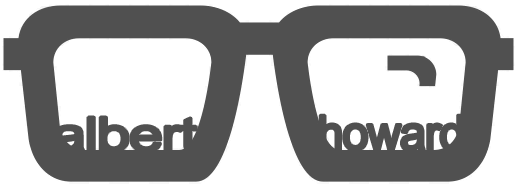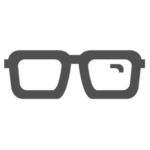RDP banyak digunakan untuk keperluan bisnis dan teknologi informasi, termasuk dalam manajemen jaringan, dukungan pelanggan jarak jauh, dan remote work atau bekerja dari jarak jauh.
Dengan RDP, pengguna dapat mengakses dan mengendalikan komputer dari tempat lain dengan menggunakan komputer atau perangkat lain yang terhubung ke jaringan internet. RDP memungkinkan pengguna untuk melihat layar komputer jarak jauh, menjalankan aplikasi, mengakses file, dan melakukan tugas-tugas lain seperti ketika sedang duduk di depan komputer secara langsung.

Apa itu Vultr?
Vultr adalah salah satu penyedia layanan cloud computing yang menyediakan infrastruktur server virtual untuk keperluan bisnis atau personal. Dengan menggunakan layanan dari Vultr, pengguna dapat membuat dan mengelola server virtual (VPS) dengan mudah dan cepat. Vultr menyediakan berbagai macam pilihan lokasi server yang tersebar di beberapa negara, seperti Amerika Serikat, Inggris, Jepang, Singapura, dan lain-lain. Selain itu, Vultr juga menawarkan berbagai macam opsi sistem operasi, seperti Linux dan Windows, yang dapat dipilih sesuai dengan kebutuhan. Dengan fitur-fitur yang lengkap dan harga yang terjangkau, Vultr menjadi salah satu pilihan populer untuk keperluan cloud computing.
Cara Cepat Membuat RDP Di Vultr Tanpa Installasi
Berikut adalah langkah-langkah cara membuat RDP di Vultr:
- Buat akun Vultr di https://www.vultr.com/.
- Setelah mendaftar dan masuk ke akun Vultr Anda, klik tombol
Deploydi bagian atas halaman. - Pilih jenis server yang ingin Anda buat. Untuk membuat RDP, Anda bisa memilih
Cloud Compute.

4. Pilih lokasi server, ukuran server, sistem operasi yang ingin digunakan. Untuk RDP, sebaiknya pilih Windows sebagai sistem operasi.

5. Atur nama server sesuai dengan keinginan Anda.
6. Klik tombol Deploy Now untuk membuat server.

7. Setelah server selesai dibuat, klik tombol View Console untuk masuk ke console server.
8. Masukkan username dan password default yang tertera pada console server.

9. Setelah berhasil, buka Remote Desktop Connection pada komputer Anda.
10. Masukkan IP server pada bagian di Remote Desktop Connection.
11. Masukkan username dan password yang telah Anda buat pada server Vultr.

12. Klik Connect untuk masuk ke server menggunakan RDP.
Kesimpulan
Sekarang, Anda telah berhasil membuat dan terhubung ke server RDP di Vultr. Selanjutnya, Anda dapat menggunakan server tersebut untuk keperluan yang Anda butuhkan.